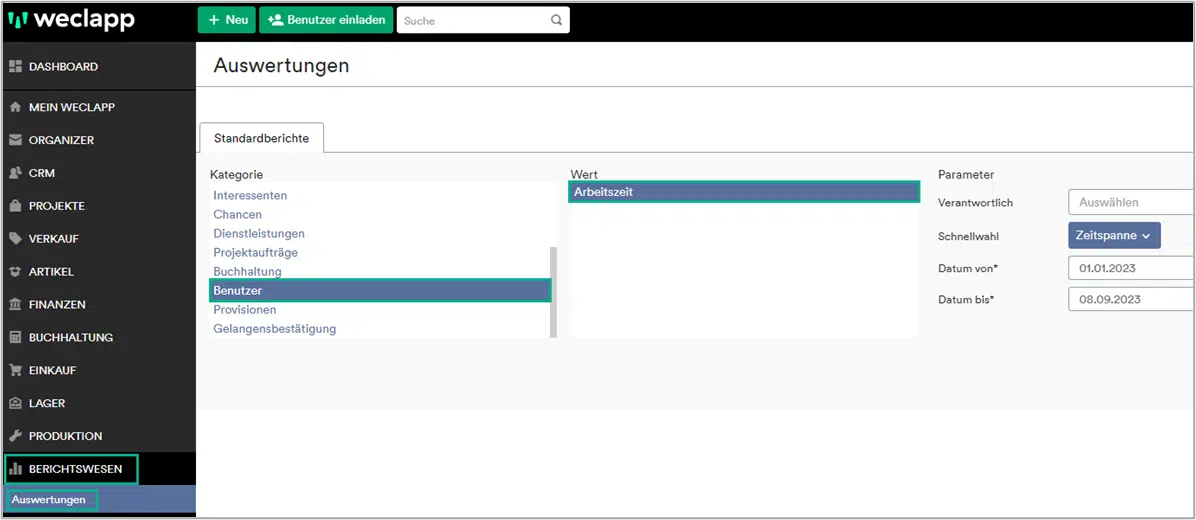Du kannst die Arbeitszeiterfassung für deine Mitarbeiter in den Globalen Einstellungen aktivieren. Gehe hierzu auf Globale Einstellungen > Personalmanagement > Globale Einstellungen und setze das Häkchen bei Arbeitszeit erfassen.
Nach Aktivierung der Arbeitszeiterfassung erscheint in der horizontalen Menüleiste ein grüner Anmelden bzw. ein roter Abmelden– Button, mit dem du deine Arbeitszeiten erfassen kannst.
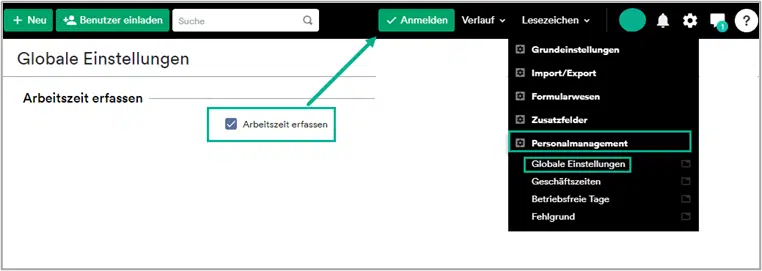
Geschäftszeiten und wöchentliche Anwesenheit
Unter MEIN WECLAPP > Benutzer definierst du für jeden Benutzer dessen Anwesenheit in den Feldern Soll-Wochenarbeitszeit und Arbeitstage pro Woche. Zusätzlich kannst du unter Personalmanagement > Geschäftszeiten unterschiedliche Geschäftszeiten-Modelle erfassen und diese anschließend deinen Benutzern unter MEIN WECLAPP zuweisen. Die Geschäftszeit beeinflusst nicht die tatsächliche Arbeitszeit des Tages, sondern wird für die Ressourcenauslastung herangezogen.

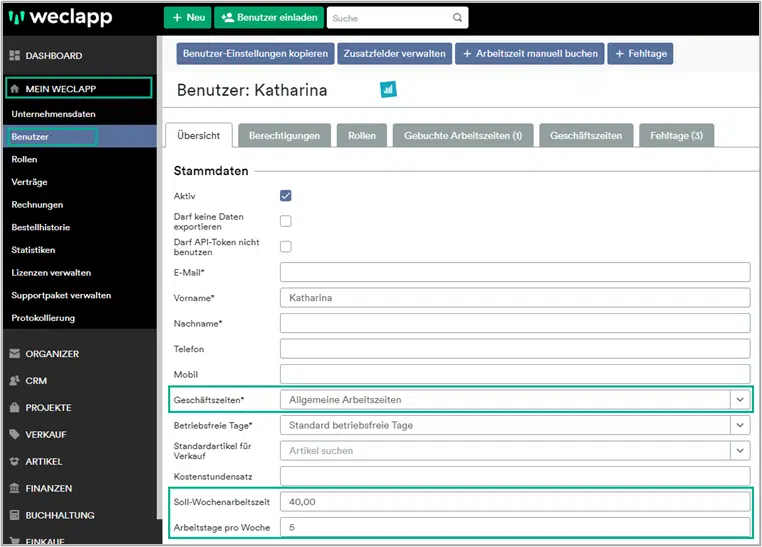
Sollten dir die Felder Soll-Wochenarbeitszeiten und Arbeitstage pro Woche nicht angezeigt werden, kannst du diese über die Fieldset-Konfiguration in der Benutzer-Übersicht hinzufügen
Betriebsfreie Tage und Fehltage/Fehlgründe
Erfasse feste Betriebsfreie Tage wie z.B. Betriebsurlaube für dein Unternehmen und/oder Benutzer.
Zur Konfiguration gehe in die Globalen Einstellungen > Personalmanagement > Betriebsfreie Tage. Öffne eine bestehende Liste oder erstelle eine Neue Liste betriebsfreier Tage. Die Fehltage können importiert oder manuell hinzugefügt werden. Sie gelten dann für alle Mitarbeiter, bei deren Benutzer unter MEIN WECLAPP diese Liste als Betriebsfreie Tage hinterlegt ist.
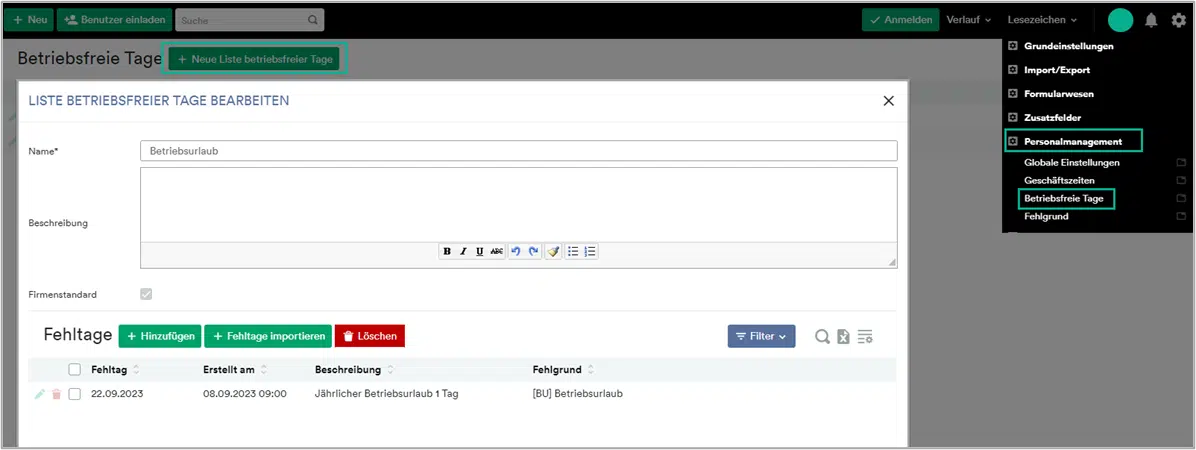
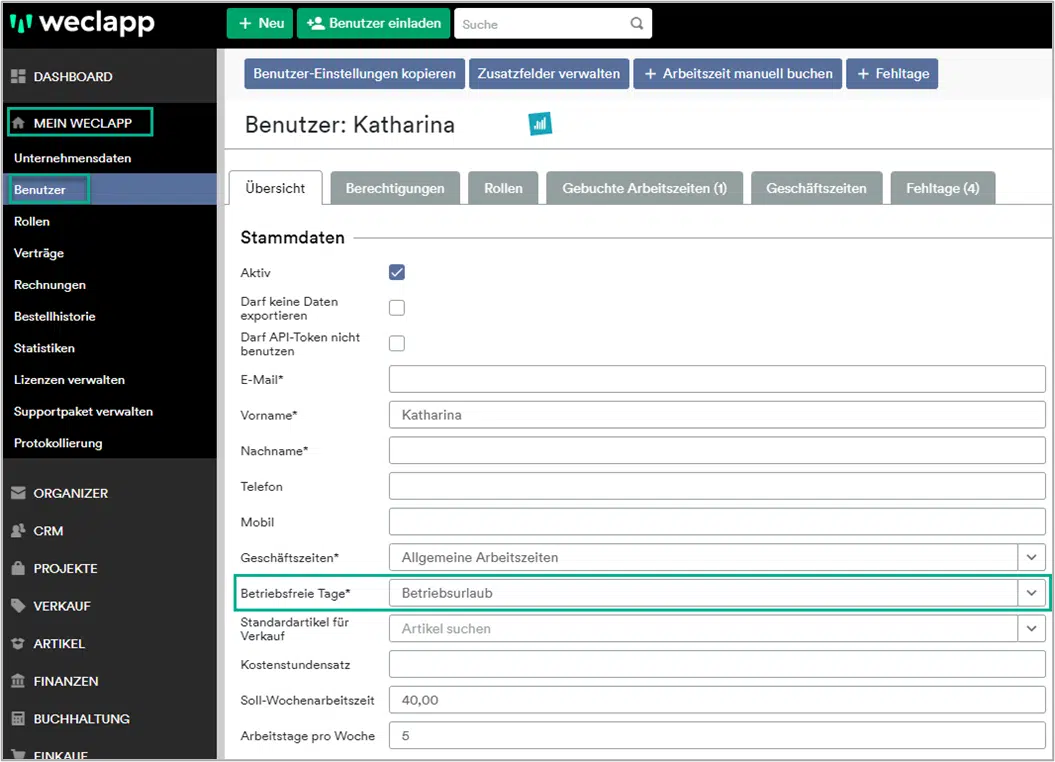
Wurden unter MEIN WECLAPP die Betriebsfreien Tage im Benutzer hinterlegt, werden die Tage automatisch als Fehltage hinterlegt. Weitere Fehltage lassen sich außerdem über den blauen Button + Fehltage erfassen oder im Tab Fehltage, importieren. Um einen Fehlgrund auswählen zu können, müssen diese zunächst unter Personalmanagement > Fehlgrund angelegt werden.
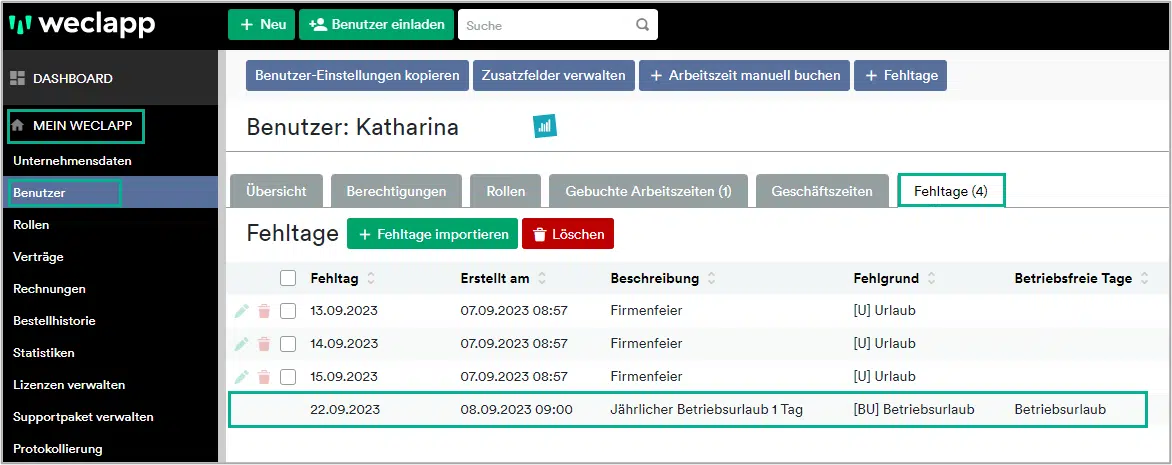
Manuell Arbeitszeit nacherfassen & korrigieren
Wurde die Arbeitszeit nicht mit dem Anmelden– Button erfasst, kann ein Mein-weclapp-Administrator die Arbeitszeit auch manuell nachtragen.
Unter MEIN WECLAPP > Benutzer gibt es im Tab Gebuchte Arbeitszeiten den Button + Arbeitszeit manuell buchen sowie selbigen blauen Button oben im Benutzermenü.
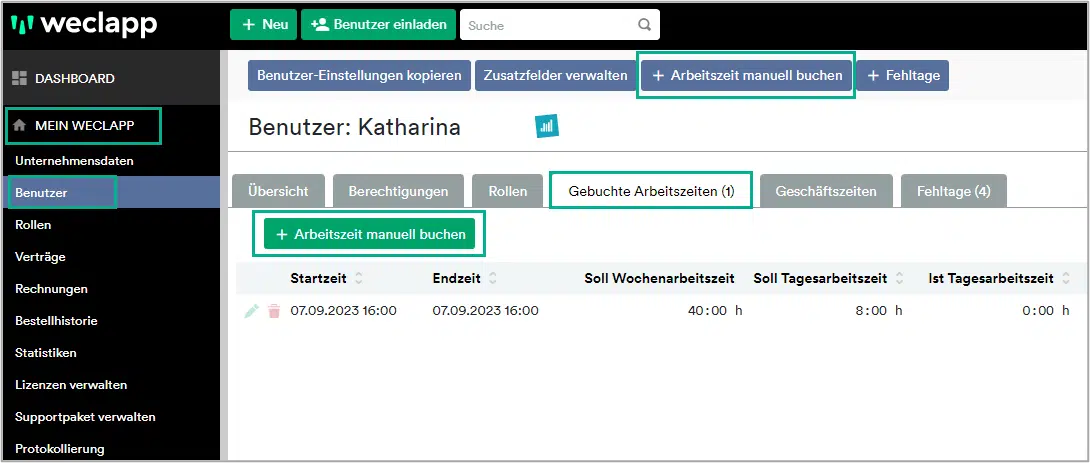
Auswertungen zur Personalzeiterfassung
Berichte zur Personalzeiterfassung findest du unter Berichtswesen > Auswertungen in der Kategorie Benutzer.